源码编辑器如何设置角色宽度?源码编辑器设置角色宽度的方法
时间:2022-10-26 22:01
近日有一些小伙伴咨询小编源码编辑器如何设置角色宽度?下面就为大家带来了源码编辑器设置角色宽度的方法,有需要的小伙伴可以来了解了解哦。
源码编辑器如何设置角色宽度?源码编辑器设置角色宽度的方法
1、打开源码编辑器。
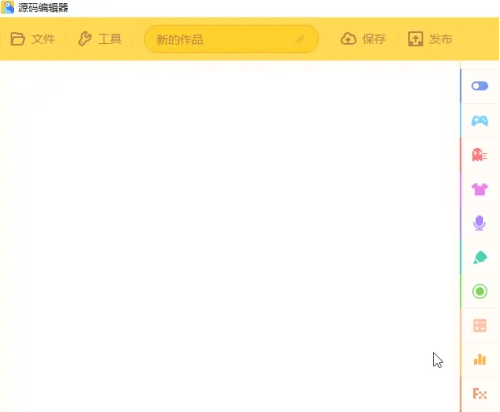
2、然后选中一个角色。
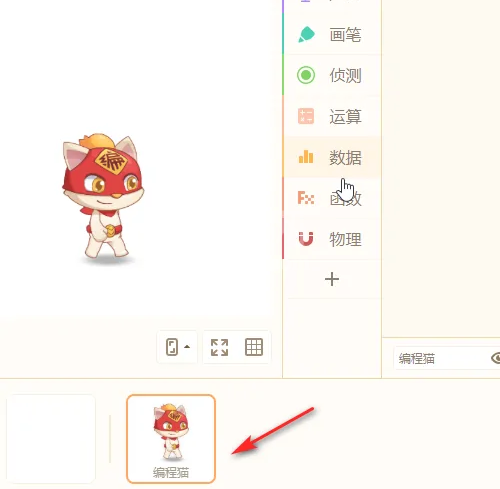
3、接着依次点击“事件”-》“当开始被点击”。
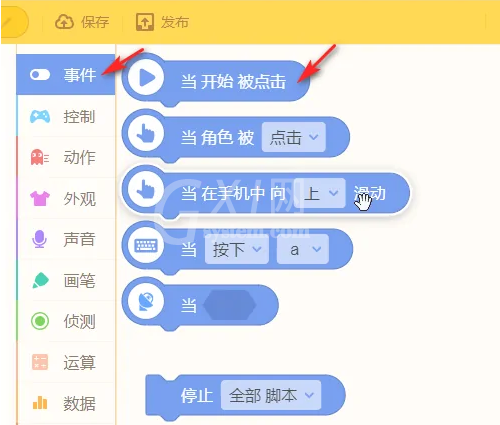
4、点击“外观”-》“将角色的宽度设置为100”。
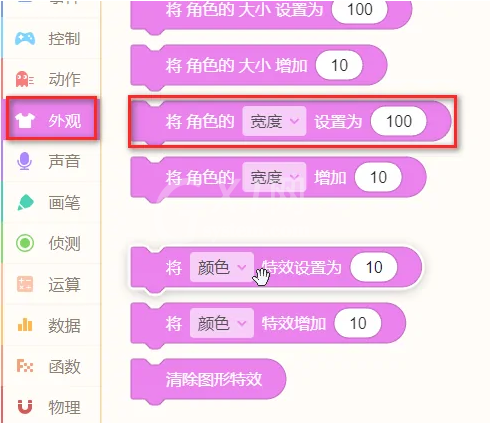
5、在积木脚本中设置宽度的具体指。
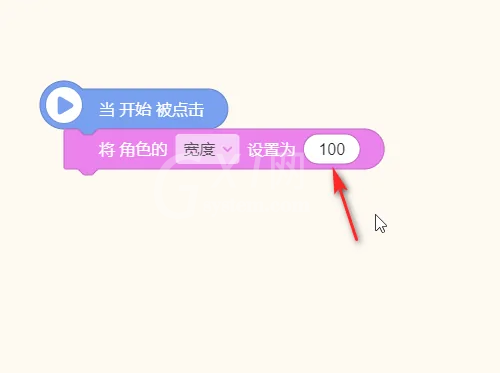
6、点击开始运行程序。
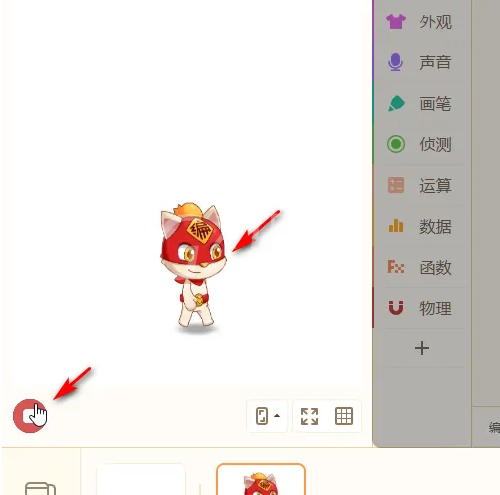
以上就是给大家分享的源码编辑器如何设置角色宽度的全部内容,更多精彩教程尽在Gxl网!



























